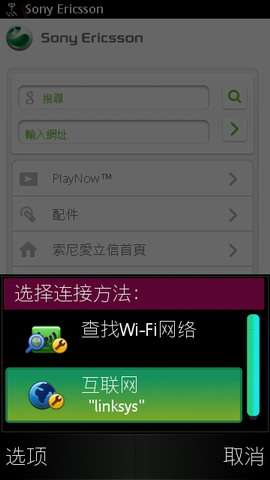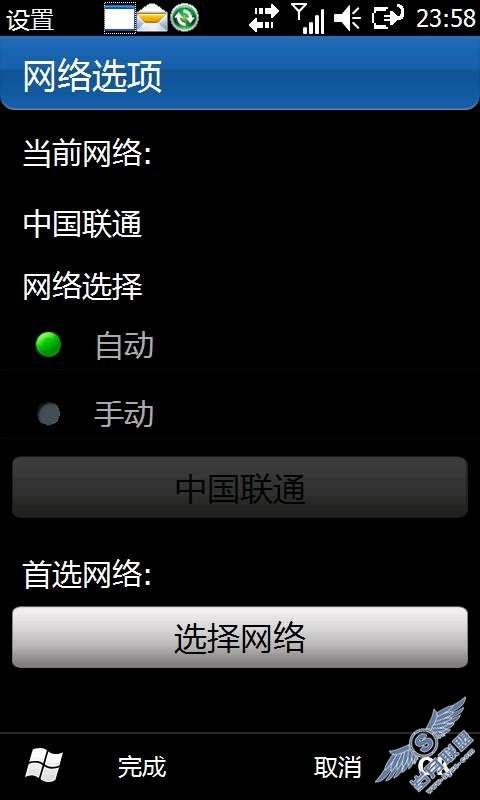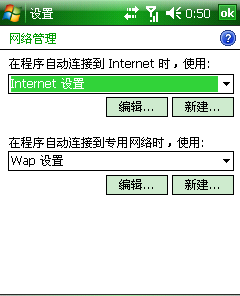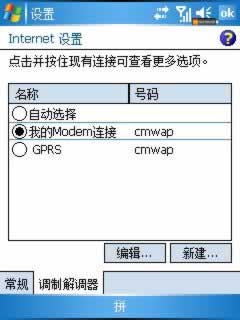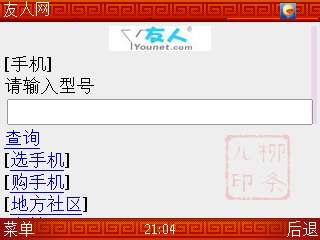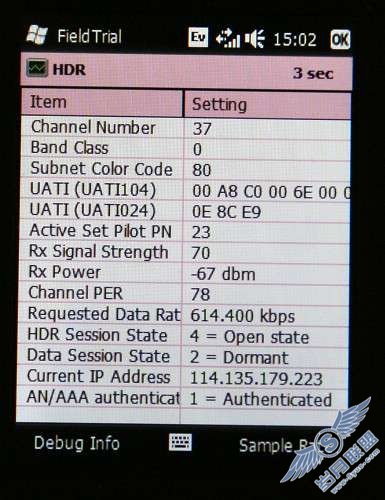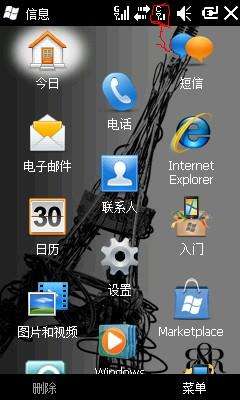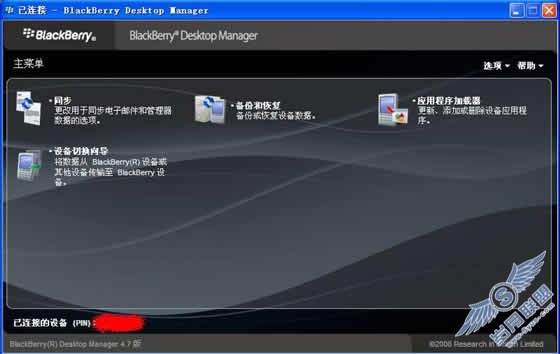索尼爱立信U5i登陆WPA2加密的无线网络的方法
早就知道U5i可以支持登陆使用wep加密方式的无线网络(其实很早之前就有N多手机支持了), 因为wep加密方式太容易被破解了,所以现在无线路由器的使用者纷纷采取了WPA甚至是WPA2的加密方式。最近有机会测试U5i在登陆WPA2加密方式的无线网络(百度搜了下5800对于登陆WPA2加密方式的无线路由器就不是很好)的具体情况和兼容性,没想到U5i对于WPA2加密方式的无线网络的登录如此完美。
先来简单介绍一下WPA2加密方式:WPA2(WPA第二版)是Wi-Fi联盟对采用IEEE 802.11i安全增强功能的产品的认证计划。 WPA2-Personal其实就是WPA2-PSK,只有所有的客户端都支持wpa2加密方式,才可选用此种加密方式。如果选择此项,必须使用aes 加密算法,并且输入passphrase。要破解WPA2 Personal是比较困难的,并且在时间上的开销也是相当长在,特别是假如使用了AES加密编码的话更是困难。下面我来详解怎么设置登陆基于PA2加密方式的无线网络。
测试条件:支持WPA2-Personal的Linksys无线路由器一台 U5i一台 。
测试步骤:
1、设置好无线路由器为WPA2-Personal方式aes加密算法。
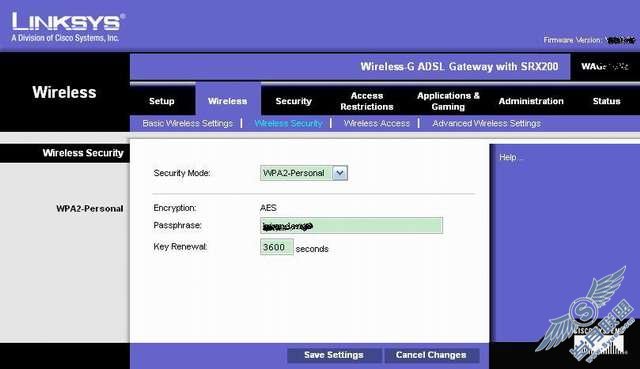
2、打开U5i的互联网浏览器(因为暂时还没装第三方浏览器),并输入网址,点击“转到”
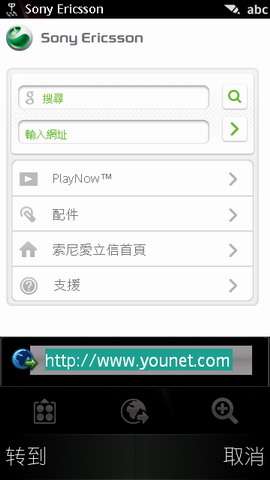
3、出现“查找Wi-Fi网络”,这是会搜到很多ssid广播的无线路由器,如果此时您的WPA2-Personal加密方式的路由器没有禁止广播ssid,就会出现在列表里,如果禁止了ssid广播,还要选择“其他(隐藏网络)”笔者的无线路由器正是后者的情况(请不要鄙视我...)。
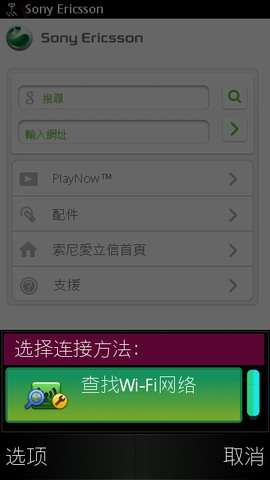
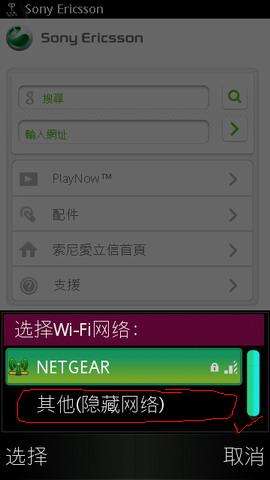
4、输入您的隐藏ssid的路由器的名称,并输入密码(这一步忘记截图了),这样U5i就自动连接了。至此就能正常浏览网页了。
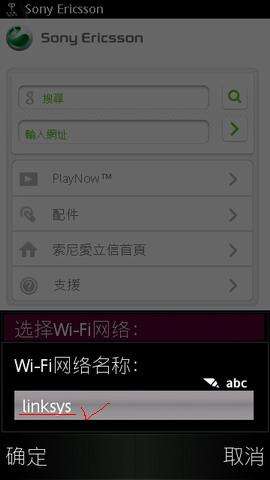
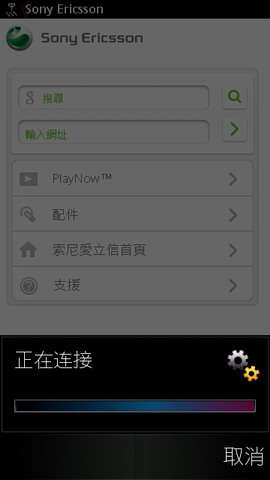
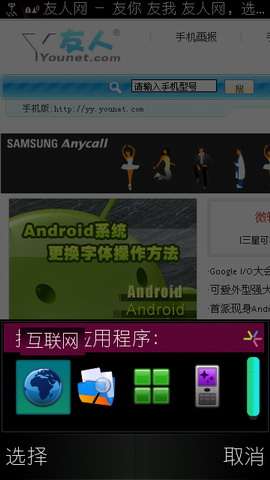
最后,虽然步骤已经完毕,u5i还会提示保存此连接方式(也可以自己预先手动设置整个网络连接的方式),此方式保存在手机的设定--连接性--目标地址里,如果想预先设置接入点的话,首先选择“接入点”,提示“自动搜索接入点?”选否,然后输入无线路由器名称,紧接着选择“基础网络(公开)”或“基础网络(隐藏)”,再选"安全模式"WPA/WPA2",最后是"预共享密钥",并输入密码。



这样预先设置后,如果以后再打开浏览器连接互联网的时候,就可以直接选择接入点了。如下图